Kuinka korjata Wo Long Fallen -dynastia, joka ei tallenna grafiikkaasetuksia?
Tässä artikkelissa yritämme ratkaista "ei tallenna" -ongelman, jonka Wo Long Fallen Dynasty -käyttäjät kohtaavat, kun he haluavat tallentaa pelin sisäiset grafiikka-asetukset.

Wo Long Fallen Dynasty -käyttäjät kohtaavat "ei tallenna" -ongelman, kun he haluavat tallentaa pelin sisäiset grafiikka-asetukset, eivätkä he voi tallentaa grafiikka-asetuksiaan millään tavalla. Jos kohtaat tällaisen ongelman, voit löytää ratkaisun seuraamalla allaolevia ehdotuksia.
- Wo Long Fallen Dynasty -grafiikkaasetukset eivät tallennu Miksi?
- Kuinka korjata Wo Long Fallen -dynastian grafiikkaasetukset, joita eiole tallennettu?
Wo Long Fallen Dynasty -grafiikkaasetukset eivät tallennu miksi?

Wo Long Fallen Dynasty -grafiikkaasetusten tallentamatta jättäminen johtuu yleensä siitä, että virustorjuntaohjelma estää rekisteritiedoston tai peli ei pääse käsiksi tiedostoon.
Tietenkin saatat kohdata tällaisen virheen tämän ongelmanlisäksi myös monien muiden ongelmien vuoksi.
Tätä varten yritämme ratkaista ongelman kertomalla sinulle muutaman ehdotuksen.
Kuinka korjata Wo Long Fallen Dynasty Ei tallennettu grafiikkaasetukset?
Yritämme ratkaista ongelman suorittamalla seuraavat ehdotukset tämän virheen korjaamiseksi.
1-) Poista virustorjunta käytöstä
Poista käytöstä kaikki käyttämäsi virustentorjuntaohjelmat tai poista ne kokonaan tietokoneeltasi. Jos käytät Windows Defenderiä, poista se käytöstä. tätä varten;
- Avaa hakun aloitusnäyttö.
- Avaa hakunäyttö kirjoittamalla "Windowsin suojausasetukset".
- Napsauta avautuvassa näytössä Virusten ja uhkien suojaus.
- Napsauta valikosta Ransomware Protection.
- Poista Hallittu kansion käyttö -vaihtoehto käytöstä avautuvassa näytössä.
Poista reaaliaikainen suojaus käytöstä tämän jälkeen.
- Kirjoita "virus- ja uhkatorjunta" hakun aloitusnäyttöön ja avaa se.
- Napsauta sitten Hallinnoi asetuksia.
- Ota reaaliaikainen suojaus asentoon Pois.
Tämän toiminnon suorittamisen jälkeen meidän onlisättävä Wo Long Fallen Dynasty -pelin tallennustiedosto poikkeustapauksena.
- Kirjoita "virus- ja uhkatorjunta" hakun aloitusnäyttöön ja avaa se. Valitse
- Virus- ja uhkien suojausasetuksista Hallinnoi asetuksia ja valitse sitten Poissulkemiset" Lisää poissulkeminen tai Poista asennus.
- Valitse Lisää poissulkeminen ja siirry sitten levyllesi tallennettuun %UserProfile%/Documents/KoeiTecmo/Wolong/Savedata-kansioon ja valitse se.
Tämän prosessin jälkeen sulje Wo Long Fallen Dynasty -peli kokonaan tehtävänhallinnan avulla ja suorita Wo Long Fallen Dynasty -peli uudelleen ja tarkista.
2-) Tarkista tiedoston eheys
Varmistamme pelitiedoston eheyden ja skannaamme ja lataamme puuttuvat tai virheelliset tiedostot. tätä varten;
- Avaa Steam-ohjelma.
- Avaa kirjastovalikko.
- Klikkaa hiiren kakkospainikkeella peliä "Wo Long Fallen Dynasty" vasemmalla ja avaa Ominaisuudet-välilehti.
- Avaa Paikalliset tiedostot -valikko avautuvan näytön vasemmasta reunasta.
- Napsauta kohtaamamme Paikalliset tiedostot -valikon Tarkista pelitiedostojen eheys -painiketta.
Tämän prosessin jälkeen lataus suoritetaan skannaamalla vaurioituneet pelitiedostot. Kun prosessi on valmis, yritä avata peli uudelleen.
3-) Aseta lokitiedosto vain luku -tilaan
Voimme korjata ongelman asettamalla pelin asetustiedostoksi "Vain luku".
- Kirjoita "Suorita" hakun aloitusnäyttöön ja avaa se.
- Kirjoita avautuvalle näytölle %UserProfile%/Documents/KoeiTecmo/Wolong/Savedata ja paina Enter.
- Klikkaa tämän jälkeen hiiren kakkospainikkeella graphics_option.json-tiedostoa ja valitse Ominaisuudet.
- Avaa sitten Yleiset-valikko ja ota käyttöön Vain luku -vaihtoehto, napsauta Käytä-painiketta ja tallenna.
Asetuksen tallentamisen jälkeen aja peli ja tarkista, jatkuuko ongelma.
4-) Muokkaa rekisteritiedostoa
Voimme poistaa virheen muokkaamalla pelin lokitiedostoa.
- Kirjoita Suorita hakun aloitusnäyttöön ja avaa se.
- Kirjoita avautuvalle näytölle %UserProfile%/Documents/KoeiTecmo/Wolong/Savedata ja paina Enter.
- Klikkaa tämän jälkeen hiiren kakkospainikkeella graphics_option.json-tiedostoa, valitse Avaa sovelluksella ja napsauta Muistio.
- Muuta avautuvassa näytössä config_type-vaihtoehdon vieressäoleva arvo Mukautettu ja tallenna.
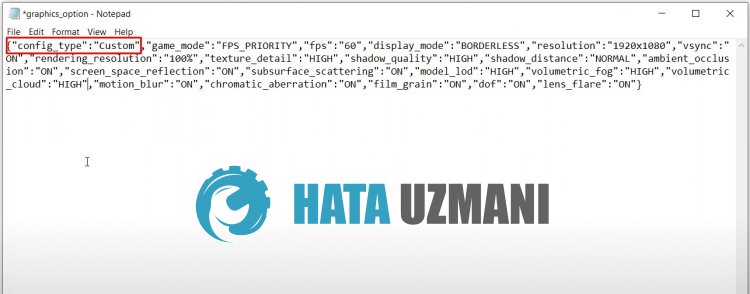
Tämän toiminnon suorittamisen jälkeen voit tarkistaa pelin suorittamalla sen.
5-) Päivitä grafiikkakortin ohjain
Tällaisissa jatkuvuusongelmissa saatamme kohdata päivitysvirheen näytönohjaimessa. Tätä varten meidän on päivitettävä näytönohjain. Josolet valmis, aloitetaan.
Käyttäjille, joilla on Nvidia-näytönohjain;
- Ensinnäkin meidän on ladattava ja asennettava Geforce Experience Nvidian julkaisema ohjelma.
- Latauksen ja asennuksen jälkeen avaamme ohjelmamme ja ylläolevan Ohjaimet-valikon.
- Lataa päivityksemme klikkaamalla ylläolevaa Lataa-painiketta.
- Kun lataus on valmis, suoritetaan asennus napsauttamalla pika-asennuspainiketta.
- Käynnistä tietokoneesi uudelleen, kun tämä prosessi on valmis.
Käyttäjille, joilla on AMD-näytönohjain;
- AMD:n AMD Radeon -ohjelmisto sinun on ladattava ja asennettava ohjelma.
- Latauksen ja asennuksen jälkeen avaamme ohjelmamme ja napsautamme Tarkista päivitykset -painiketta oikeallaolevan ohjain- ja ohjelmistovalikon alla ja tarkistamme, onko näytönohjainmme ajan tasalla.
- Voit käynnistää tietokoneesi uudelleen suorittamalla päivityksen.
Voit tarkistaa, kunolet päivittänyt näytönohjaimen ja käynnistänyt tietokoneemme uudelleen.
6-) Suorita järjestelmänvalvojana
Jos Steam ei toimi järjestelmänvalvojana, voimme kohdata erilaisia tämänkaltaisia virheitä.
Tätä varten voimme poistaa ongelman suorittamalla pelin järjestelmänvalvojana.
- Sulje ensin Steam-sovellus kokonaan tehtävähallinnan avulla.
- Napsauta Steam-sovellusta hiiren kakkospainikkeella ja valitse Suorita järjestelmänvalvojana.
Tarkista sitten ajamalla peli.
Kyllä, ystävät,olemme ratkaisseet ongelmamme tällä otsikolla. Jos ongelmasi jatkuu, voit kysyä kohtaamistasi virheistä FORUM-alustallamme.
![Kuinka korjata YouTube-palvelin [400] -virhe?](https://www.hatauzmani.com/uploads/images/202403/image_380x226_65f1745c66570.jpg)


















